Fireworks制作奇特发光圆球特效

导言:
本篇教程主要介绍的是如何运用Fireworks绘制出散发着奇特美丽光效的球体,方法很简单且可以使用的区域十分广泛。希望能够对大家有所帮助。
步骤1:画一个圆
启动Fireworks,将背景调成“黑色”,在画布中画一个圆。(图01)

图01
步骤2:添加辐射渐变
像圆内添加渐变,渐变的方式选为“放射状”,颜色填充值为#000000 ->#FFFFFF。同时设置透明度为55%。(图02)
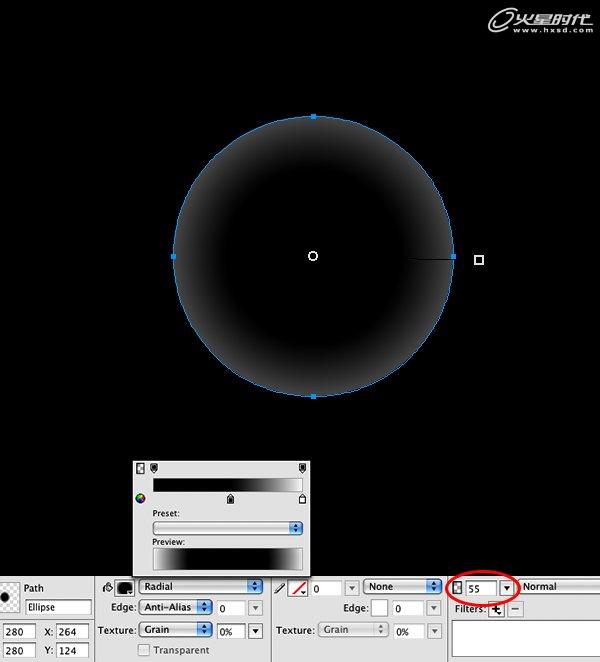
图02
步骤3:改变图像混合模式:叠加
现在我们把刚才画好的那个圆复制一个副本,并且将它的透明度调整为100%,将它放到最顶层并向左偏移,“图像混合模式”改为“叠加”。(图03)
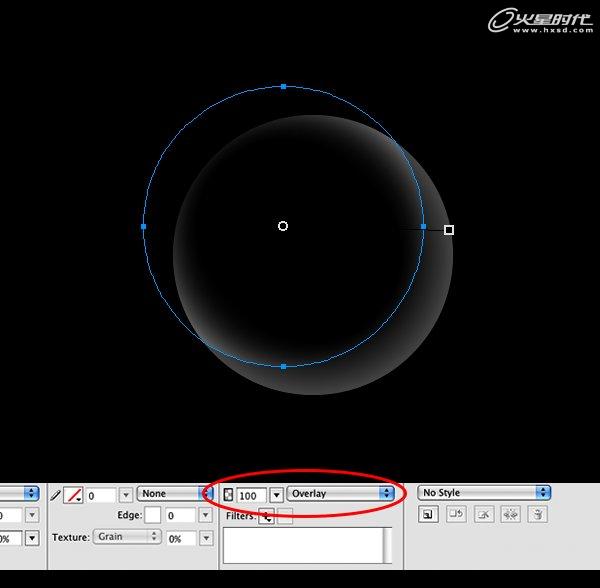
图03#p#e#
步骤4:改变图像混合模式:颜色减淡
将最初画的圆复制一份副本,将图像混合模式改为“颜色减淡”,并将透明度设置为40%。(图04)
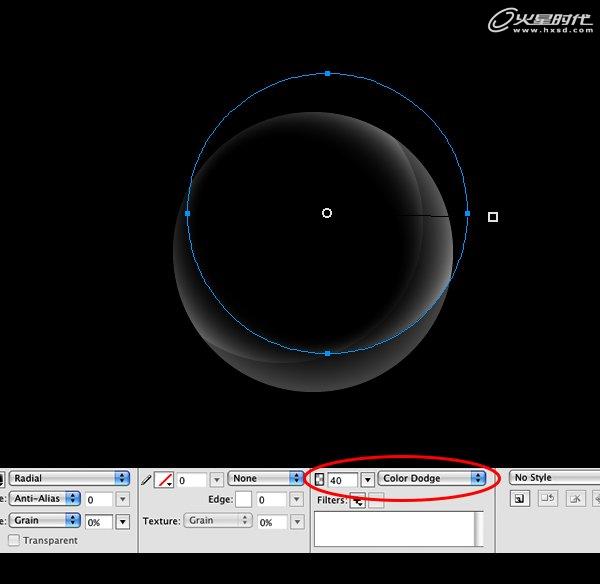
图04
步骤5:改变图像混合模式:柔光
将最初的圆缩小一点点,像做移动,然后改变图像混合模式为“柔光”像做上偏移,并将透明度还原为"100%"。(图05)
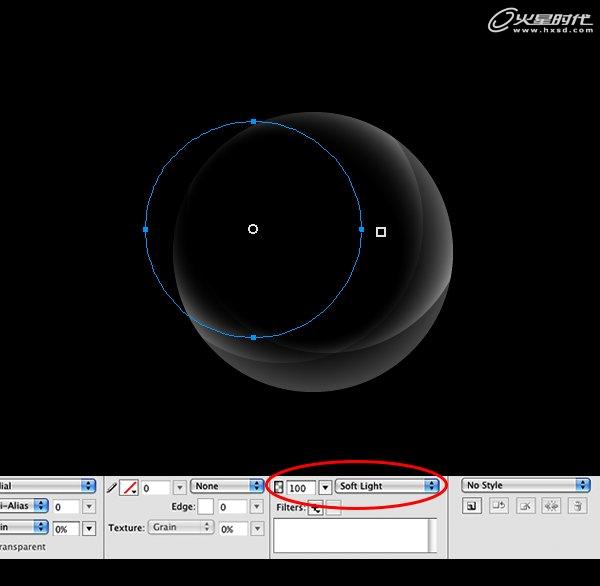
图05
将上一步制作的圆复制一份像右移动。(图06)
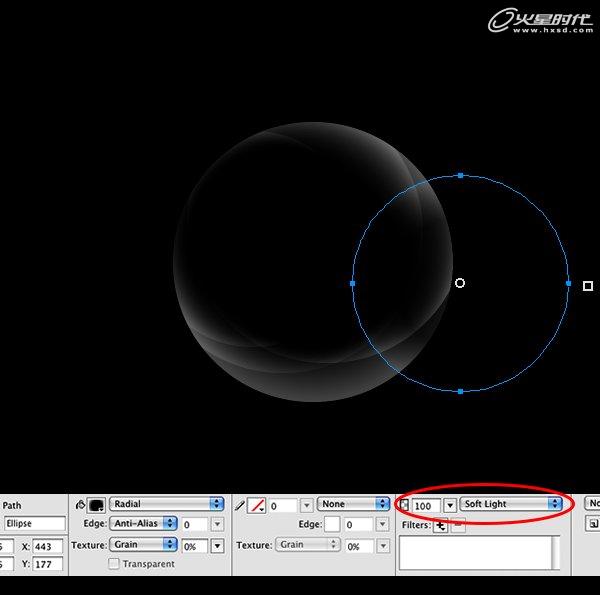
图06#p#e#
步骤6:
我们已经创造完了所有的圆,现在画一个不规则多变形,羽化为40%。(图07)
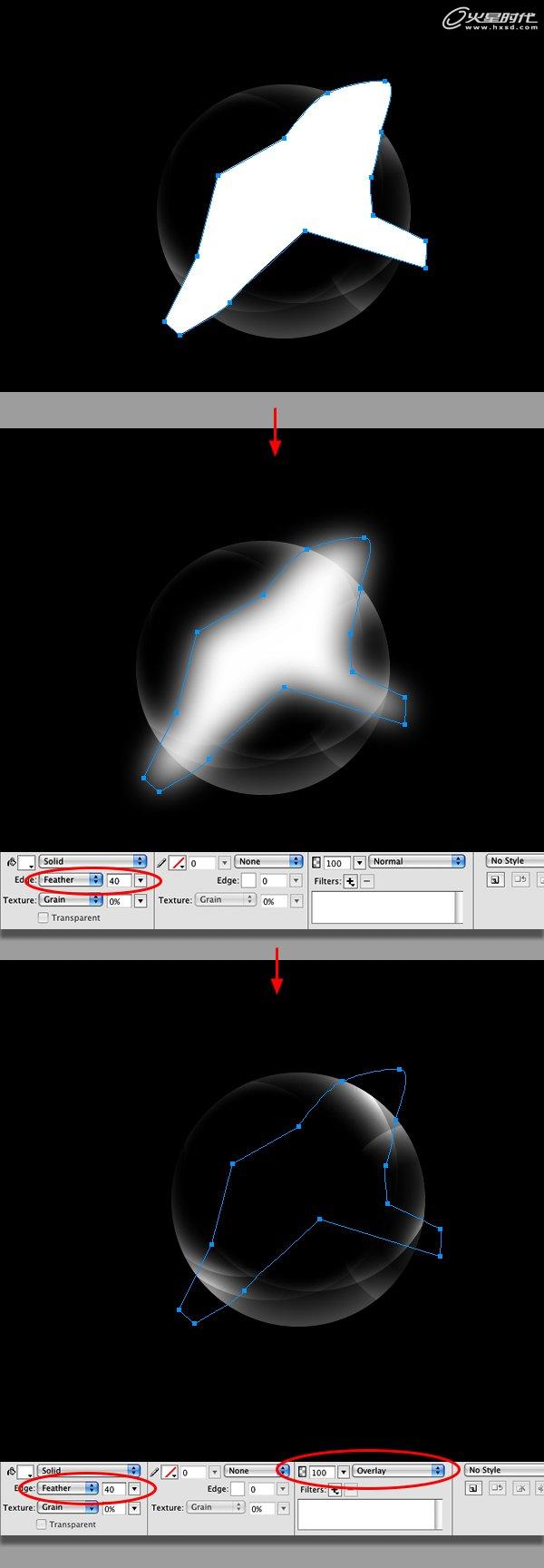
图07#p#e#
步骤7:更多灯
现在画三个白色的小圆,放在几个发光点的位置增加光亮。更改羽化为"20%",图像混合模式为“柔光”。如果你想使他更加明亮,可以多复制这三个圆。(图08)
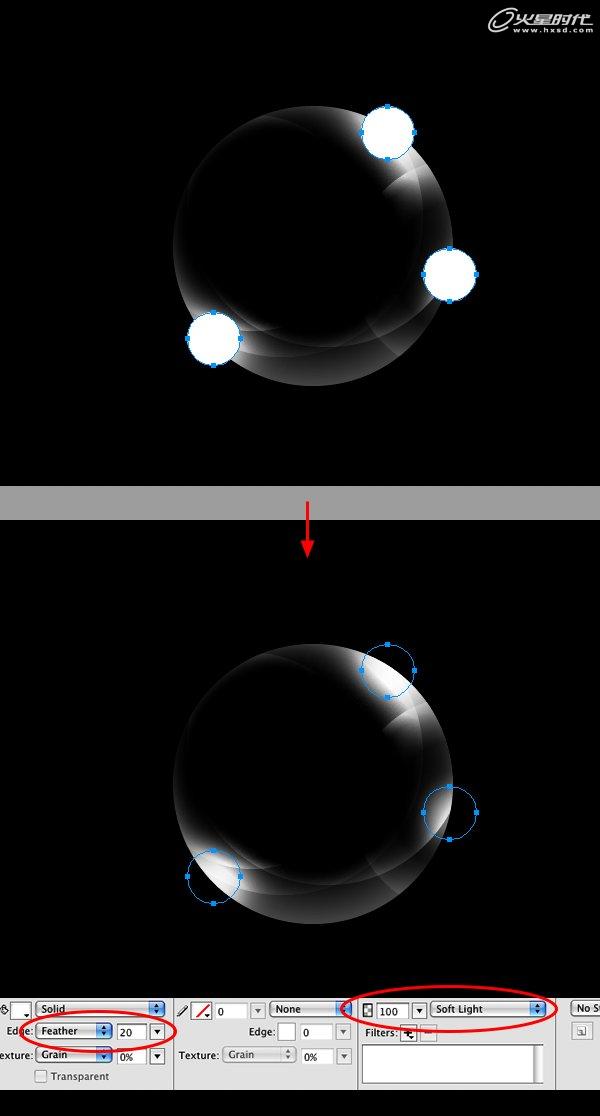
图08
步骤8:上色
创建一个颜色为#CC9900的椭圆形,并将羽化设置为39%图像混合模式为“叠加”,这是其中的一个灯。(图09)
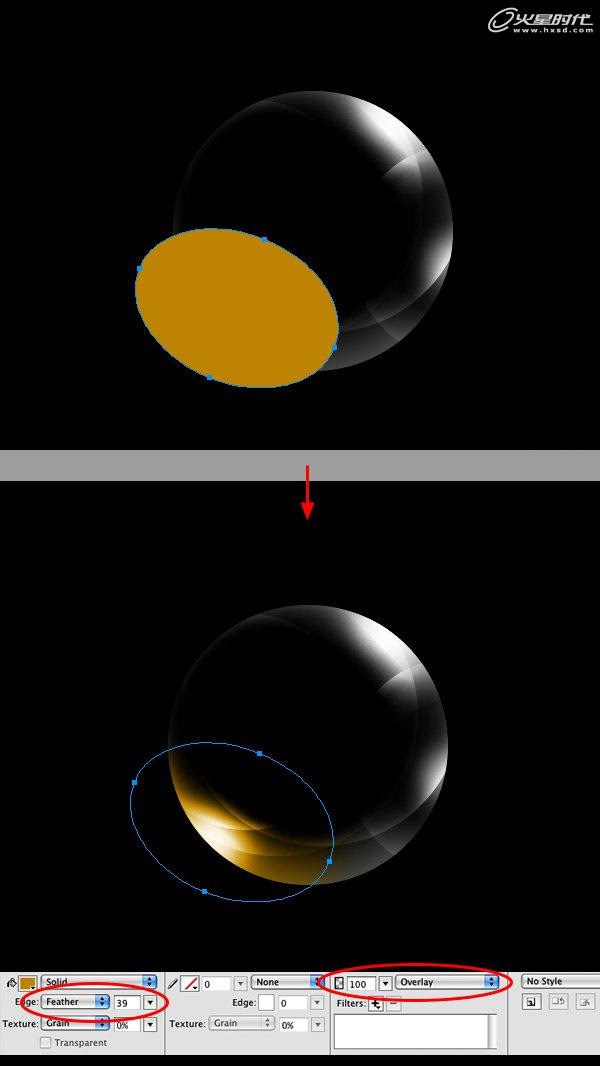
图09#p#e#
创建一个颜色为#FF3366的椭圆形,并将羽化设置为62%图像混合模式为“叠加”,这是其中的一个灯。(图10)
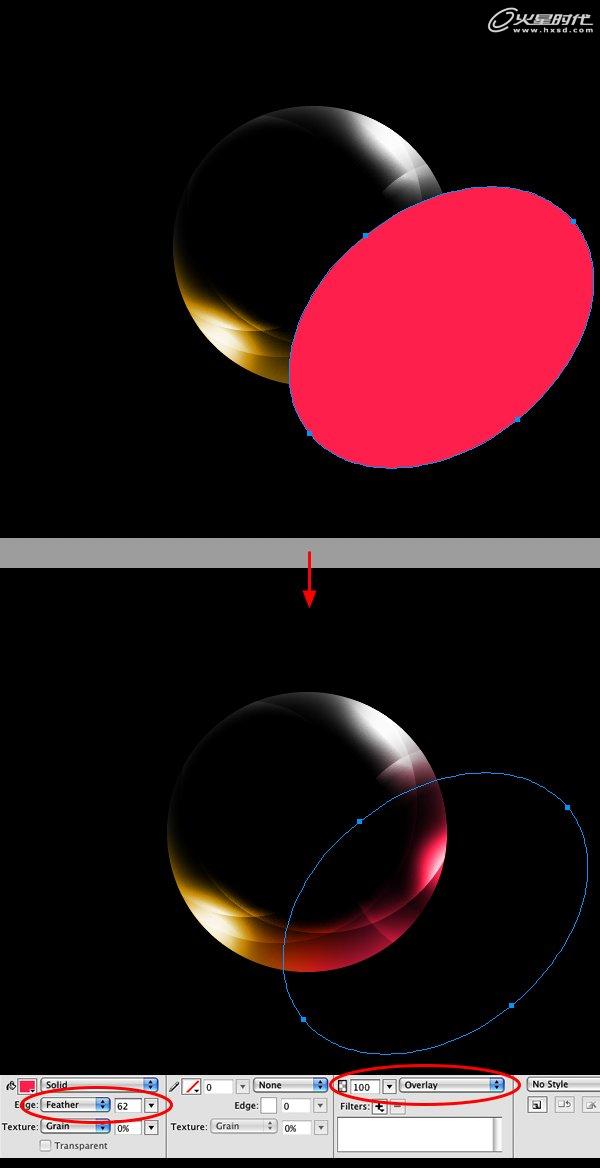
图10
创建一个颜色为#33CCFF的椭圆形,并将羽化设置为62%图像混合模式为“叠加”,这是其中的一个灯。(图11)

图11#p#e#
完成(图12~14)

图12

图13

图14
热门课程
专业讲师指导 快速摆脱技能困惑相关文章
多种教程 总有一个适合自己专业问题咨询
你担心的问题,火星帮你解答-
为给新片造势,迪士尼这次豁出去了,拿出压箱底的一众经典IP,开启了梦幻联动朱迪和尼克奉命潜入偏远地带卧底调查 截至11月24日......
-
此前Q2问答环节,邹涛曾将《解限机》首发失利归结于“商业化保守”和“灰产猖獗”,导致预想设计与实际游玩效果偏差大,且表示该游戏......
-
2025 Google Play年度游戏颁奖:洞察移动游戏新趋势
玩家无需四处收集实体卡,轻点屏幕就能开启惊喜开包之旅,享受收集与对战乐趣库洛游戏的《鸣潮》斩获“最佳持续运营游戏”大奖,这不仅......
-
说明:文中所有的配图均来源于网络 在人们的常规认知里,游戏引擎领域的两大巨头似乎更倾向于在各自赛道上激烈竞争,然而,只要时间足......
-
在行政服务优化层面,办法提出压缩国产网络游戏审核周期,在朝阳、海淀等重点区将审批纳入综合窗口;完善版权服务机制,将游戏素材著作......
-
未毕业先就业、组团入职、扎堆拿offer...这种好事,再多来一打!
众所周知,火星有完善的就业推荐服务图为火星校园招聘会现场对火星同学们来说,金三银四、金九银十并不是找工作的唯一良机火星时代教育......

 火星网校
火星网校















